 Škoda Fabia: Cartina
Škoda Fabia: CartinaOpzioni di raffigurazione della cartina
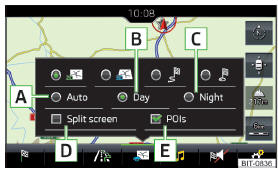
Fig. 195
Opzioni della raffigurazione cartina
 .
.Saranno visualizzati i seguenti tasti funzione " fig. 195.
 2D - raffigurazione
bidimensionale della cartina
2D - raffigurazione
bidimensionale della cartina
 3D - raffigurazione
tridimensionale della cartina
3D - raffigurazione
tridimensionale della cartina
 Raffigurazione dell'itinerario
dalla posizione attuale del veicolo fino alla destinazione
Raffigurazione dell'itinerario
dalla posizione attuale del veicolo fino alla destinazione
 Raffigurazione della posizione
e/o della tappa successiva sulla cartina (in
base all'impostazione della voce di menu
Raffigurazione della posizione
e/o della tappa successiva sulla cartina (in
base all'impostazione della voce di menu
 → Impostazioni ampliate → Riga di
stato:)
→ Impostazioni ampliate → Riga di
stato:)
Se la scala della cartina in raffigurazione 2D o 3D è inferiore a 10 km (5 miglia), la cartina viene automaticamente raffigurata in 2D e orientata verso nord. Se la scala viene ingrandita ulteriormente, la cartina torna alla raffigurazione iniziale.
Scala della cartina
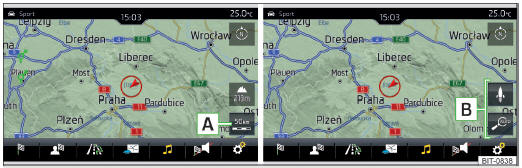
Fig. 196 Tasti funzione per la modifica della scala della cartina
È possibile modificare manualmente la scala della cartina o attivare la modifica automatica della scala.
Nell'area B " fig. 196 vengono visualizzati i tasti funzione per la modifica della scala della cartina.
Tipi di modifica manuale della scala
 .
.Attivazione/disattivazione della modifica automatica della scala Se la scala automatica è attiva, la scala della cartina varia automaticamente, in funzione del tipo di strada percorso (autostrada - scala minore / località - scala maggiore) e della prossima manovra.
 .
.Toccare il tasto funzione  viene
evidenziato in verde.
viene
evidenziato in verde.
La scala automatica è attiva solo se la cartina è centrata in base alla
posizione
del veicolo (il tasto funzione  è
nascosto).
è
nascosto).
 .
.Toccare il tasto funzione  viene
evidenziato in bianco.
viene
evidenziato in bianco.
La disattivazione avviene altresì mentre si sposta la cartina o si modifica manualmente la scala della cartina.
Visualizzazione della cartina in scala ridotta
 .
.La scala della cartina si riduce per alcuni secondi e infine si ripristina.
Modifica dell'orientamento della cartina
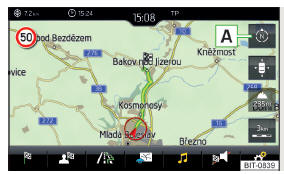
Fig. 197
Modifica dell'orientamento della
cartina
È possibile modificare l'orientamento della cartina alle seguenti condizioni.
 è nascosto).
è nascosto).Con una scala della cartina superiore a 10 km, la cartina viene orientata automaticamente in direzione nord.
Nella raffigurazione 2D è possibile modificare l'orientamento della cartina se
la
cartina è centrata (il tasto funzione
 è nascosto ", Centratura
della
cartina).
è nascosto ", Centratura
della
cartina).
Con una scala della cartina superiore a 10 km, la cartina viene orientata automaticamente in direzione nord.
 A " fig. 197.
A " fig. 197.Cartina orientata verso nord
Il simbolo  della posizione del
veicolo ruota, la cartina e il simbolo della stella
polare
della posizione del
veicolo ruota, la cartina e il simbolo della stella
polare non ruotano.
non ruotano.
Cartina orientata in base alla direzione di marcia
La cartina e il simbolo della stella polare
 ruotano, il simbolo
ruotano, il simbolo
 della posizione
del veicolo non ruota.
della posizione
del veicolo non ruota.
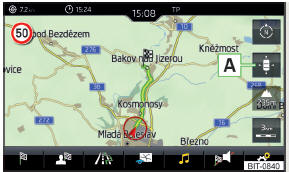
Fig. 198
Centratura della cartina
La cartina spostata può essere centrata sulla posizione del veicolo, della destinazione o dell'itinerario.
 A " fig. 198.
A " fig. 198.Visualizzazione dei punti di interesse
Infotainment consente di visualizzare sulla cartina sullo schermo di Infotainment i simboli dei punti di interesse.
 → Punti di
int..
→ Punti di
int..Navigazione il tasto funzione  →
Cartina → Selezione categorie punti di interesse
e selezionare le categorie desiderate (max. 10).
→
Cartina → Selezione categorie punti di interesse
e selezionare le categorie desiderate (max. 10).
Visualizzazione della segnaletica stradale
Infotainment consente di visualizzare la segnaletica stradale memorizzata nei dati di navigazione o rilevata dalla videocamera anteriore durante la guida a destinazione sullo schermo dell'Infotainment G " fig. 181.
 → Cartina → Visualizzazione
segnaletica stradale.
→ Cartina → Visualizzazione
segnaletica stradale.È possibile impostare per alcuni veicoli un'avvertenza al superamento della velocità consentita dalla segnaletica stradale .
 , quindi
toccare il tasto funzione
, quindi
toccare il tasto funzione  →
Assistenza alla guida →
Avvert. veloc. eccess.: .
→
Assistenza alla guida →
Avvert. veloc. eccess.: .Per la marcia con rimorchio si consiglia di attivare il riconoscimento di segnali stradali rilevanti per il rimorchio.
 , quindi
toccare il tasto funzione
, quindi
toccare il tasto funzione  →
Assistenza alla guida →
Visualizz. segnali rilevanti per il rimorchio.
→
Assistenza alla guida →
Visualizz. segnali rilevanti per il rimorchio.
Introduzione al tema Fig. 192 Applicazione MyDestination nelle pagine Internet ŠKODA Fig. 193 Pagine Internet ŠKODA Connect Questo capitolo descrive le destinazioni che possono ...

Introduzione al tema Avviando la guida a destinazione si genera un itinerario. Nell'itinerario è possibile inserire altre tappe. La guida a destinazione avviene come segue Tramite su ...
Ford Fusion. Utilizzo delle cinture di sicurezza durante la gravidanza
PERICOLO Posizionare la cintura di sicurezza
correttamente, in modo da garantire l'incolumità propria e del feto.
Non utilizzare solo il nastro superiore o solo il nastro
infer ...
Škoda Fabia. Lampadine
Introduzione al tema
Nelle presenti istruzioni per l'uso è descritta esclusivamente la
sostituzione
della lampadina che si effettua da sé e che può essere realizzata senza
d ...
Mazda 2. Visualizzazione informazioni sul
dispositivo Bluetooth audio
Se è collegato un dispositivo audio
Bluetooth, nel display centrale vengono
visualizzate le informazioni indicate di
seguito.
X: Disponibile
-: Non disponibile
NOTA
A seconda del dis ...